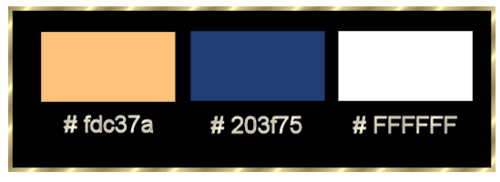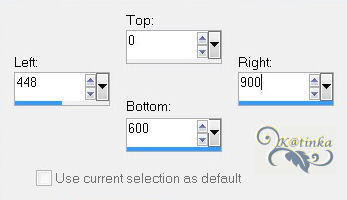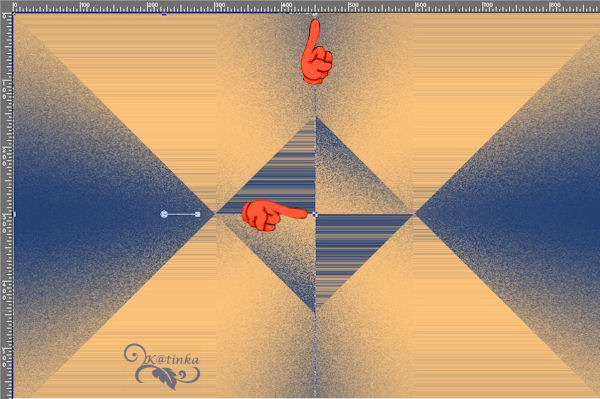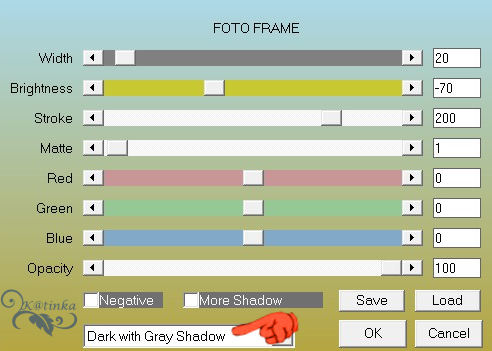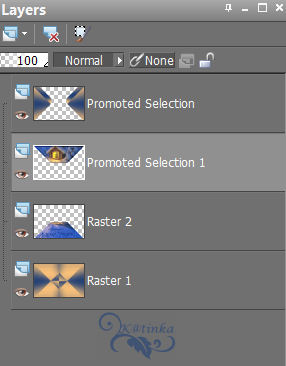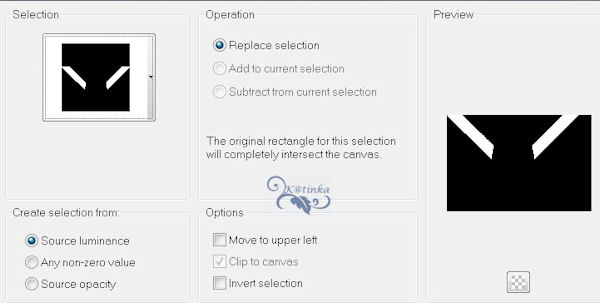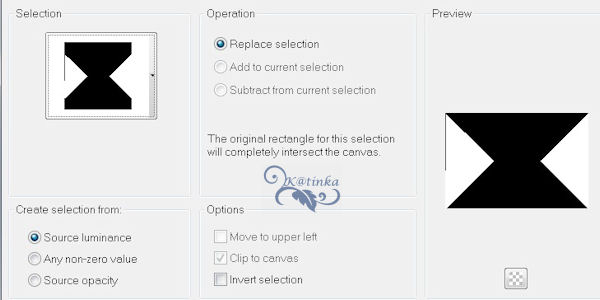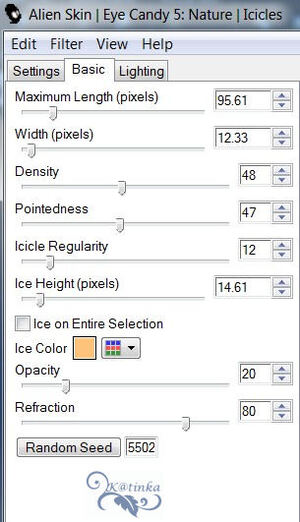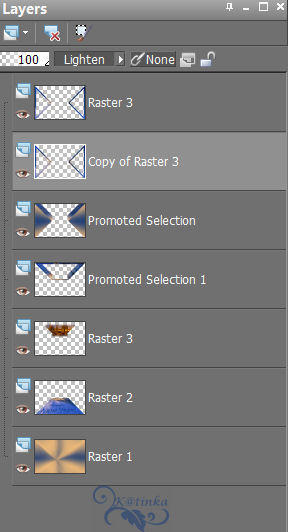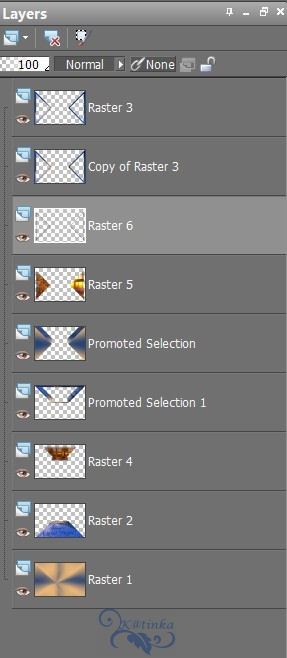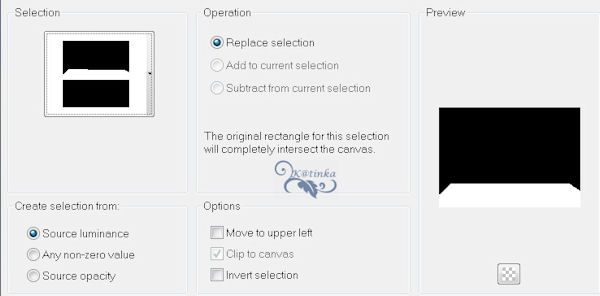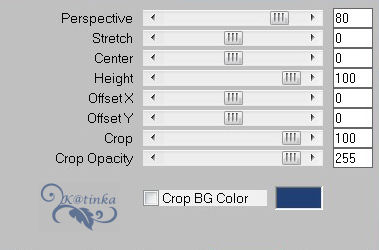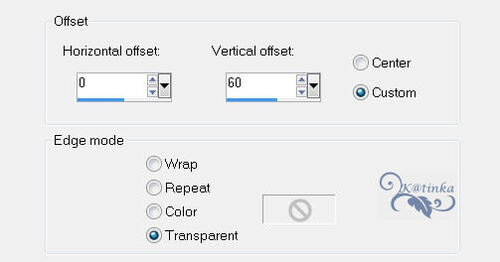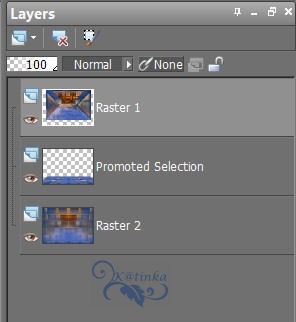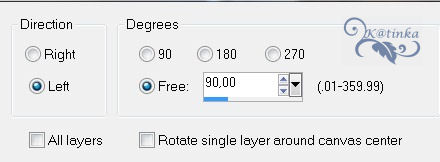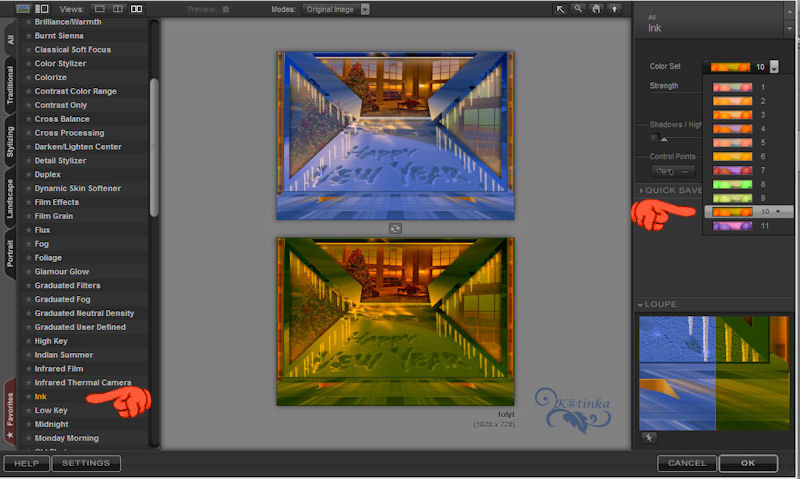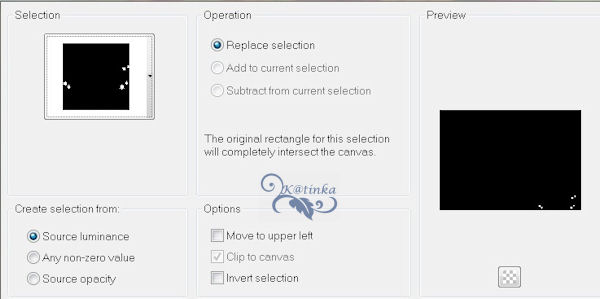-
56. LECKE
Köszönöm Sweetynek, hogy engedélyt adott a bemutató fordításához
A fordításnál Corel X2 programot használtam
Az eredeti bemutatót megtalálja itt
Anyagok
9 Selections (mentse a PSP Selections mappájába)
1 kép (megtalálható a Google image)
1 előre extrudált (dupla kattintás és a megfelelő helyre kerül)
1 előre beállított icircles (dupla kattintás és a megfelelő helyre kerül)
1 textúra járólapok (mentse a PSP textúra mappájába)
1 calguismistedhousechristmas31210 cső (nem tartozék)
3 karakter dekoráció bemutató 56 + 1 Deco bemutató szöveg
1 tubus DAZ karakter kordouane3D (nem tartozék)
Szűrők
Mehdi - Wavy Lab 1.1
Mystic Nights - Frosted Glass
Simple - Pizza Slice Mirror
Alien Skin Eye Candy 5: Impact - Extrude
Alien Skin Eye Candy 5: Nature - Icicles
AAA Frames - Foto Frame
Graphics Plus - Cross Shadow
Toadies - Weaver
MuRa's Filter Meister - Perspective Tiling
Nik Sofware - Color Efex Pro 3.0
Színek
1. Lépés
Nyisson egy 900 x 600 pixel átlátszó képet
Effekts - Plugins - Mehdi - Wavy Lab 1.1
Adjust - Blur - Gaussian Blur: 30
Effekts - Plugins - Mystic Nights - Frosted Glass
Effekts - Plugins - Simple - Pizza Slice Mirror
2. Lépés
Aktíválja a Selection Tool-t
Egyéni kiválasztás / Custom selection
Nyomja meg a Delete gombot a billentyűzeten
Szüntesse meg a kiválasztást / Selections - Select None
Rétegek két példányban / Layers - Duplicate
Tükörkép / Image Mirror
Image - Flip
A kép és a rétegek az alábbiak:
Aktíválja a Vonalzót / View - Rulers
Aktíválja a Pick Tool-t és húzza kissé balra
Álljon az alsó rétegre (Raszter 1) és húzza kissé jobbra
Szükséges, hogy a két réteg találkozzon
Tiltsa le a Rulers-t és a Pick Tool-t
Aktív a felső réteg (Copy of Raster 1)
Rétegek egyesítése az alatta lévő réteggel / Layers - Merge - Merge Down
3. Lépés
Selection - Load/Save Selection - Load Selection From Disk
1 TUTORIEL 56
Selections - Promote Selection to Layer
Szüntesse meg a kiválasztást / Selections - Select None
Effekts - Plugins - Alien Skin Eye Candy: 5 Impact - Extrude
(választhatja az előre beállított Extrude Tuto 56 Sweety effektet)
Selection - Load/Save Selection - Load Selection From Disk
2 TUTORIEL 56
Effekts - Plugins - Mehdi - Wavy Lab 1.1 (ugyanaz, mint az 1. lépésben)
Szüntesse meg a kiválasztást / Selections - Select None
4. Lépés
Rétegek - Új raszteres réteg / Layers - New Raster Layer (Raster 2)
Selection - Load/Save Selection - Load Selection From Disk
3 TUTORIEL 56
Nyit: Tájkép, vagy a sajátja
Másolás és beillesztés a kiválasztásba / Copy - Paste - Paste Into Selection
Layers - Arrange - Move Down
Selection - Load/Save Selection - Load Selection From Disk
4 TUTORIEL 56
Selections - Promote Selection to Layer
Álljon a réteg alattira (Raszter 2)
Nyomja meg a Delete gombot a billentyűzeten
Térjen vissza a rétegre (Promoted Selection 1)
Effekts - Plugins - AAA Frames - Foto Frame
Opacity: 75 % (a választott tájtól függően)
Selections - Modify - Contract: 20
Kiválasztás megfordítása / Selections - Invert
Selections - Promote Selection to Layer
Effects - Texture Effects - Texture
"Dallage en pierre"
Rétegek egyesítése az alatta lévő réteggel / Layers - Merge - Merge Down
Szüntesse meg a kiválasztást / Selections - Select None
5. Lépés
A kép és a rétegek a következők:
Aktív réteg a Promoted Selection 1
Selection - Load/Save Selection - Load Selection From Disk
5 TUTORIEL 56
Nyomja meg a Delete gombot a billentyűzeten
Marad a kijelölés
Rétegek - Új raszteres réteg / Layers - New Raster Layer
Nyit: calguismistedhousechristmas31210 (vagy a sajátja)
Másolás és beillesztés a kiválasztásba / Copy - Paste - Paste Into Selection
Kép átméretezése / Image - Resize 110 % (az összes réteg bejelölve)
Layers - Arrange - Move Down
Szüntesse meg a kiválasztást / Selections - Select None
Aktiválja a réteg alatt (Raszter 2)
Opacity: 85 % (a választott tájképtől függően)
Álljon az alsó rétegre (Raster 1)
Adjust - Blur - Radial Blur
6. Lépés
Álljon a legfelső rétegre (Promoted Selection)
Selection - Load/Save Selection - Load Selection From Disk
2 TUTORIEL 56
Selections - Promote Selection to Layer
Nyit: választott kép vagy táj
Másolás és beillesztés a kiválasztásba / Copy - Paste - Paste Into Selection
Marad a kiválasztás
Adjust - Blur - Radial Blur
Effects - Edge Effects - Enhance
Rétegek egyesítése az alatta lévő réteggel / Layers - Merge - Merge Down
Szüntesse meg a kiválasztást / Selections - Select None
7. Lépés
Aktív még mindig a legfelső réteg (Promoted Selection)
Selection - Load/Save Selection - Load Selection From Disk
1 TUTORIEL 56
Selections - Modify - Select Selection Borders
Rétegek - Új raszteres réteg / Layers - New Raster Layer
Nyit: Kép vagy táj (vagy a sajátja)
Másolás és beillesztés a kiválasztásba / Copy - Paste - Paste Into Selection
Szüntesse meg a kiválasztást / Selections - Select None
Rétegek két példányban / Layers - Duplicate
Layers - Arrange - Move Down
Effekts- Plugins - Alien Skin Eye Candy 5: Nature - Icicles
(választhatja az előre beállított Icircles Tuto 56 Sweety effektet)
Blend mode: Lighten vagy a választása szerint
8. Lépés
A kép és a rétegek a következők:
Aktív a Copy of Raster 3 réteg
Álljon a felső rétegre (Raszter 3)
Selection - Load/Save Selection - Load Selection From Disk
6 TUTORIEL 56
Nyit: calguismistedhousechristmas31210 (vagy a sajátja)
Másolás és beillesztés, mint egy új réteget / Copy - Paste - Paste As New Layer
Kiválasztás megfordítása / Selections - Invert
Nyomja meg a Delete gombot a billentyűzeten
Layers - Arrange - Move Down - kétszer
Opacity: többé-kevésbé 30 %
Szüntesse meg a kiválasztást / Selections - Select None
Effekts - Plugins - Graphics Plus - Cross Shadow
Nyit: DECO PERSO 1
Másolás és beillesztés, mint egy új réteget / Copy - Paste - Paste As New Layer
Ne mozgassa, a helyén van
9. Lépés
A kép és a rétegek a következők:
Aktív a Raster 6 réteg
Nyit: DECO PERSO 2
Másolás és beillesztés, mint egy új réteget / Copy - Paste - Paste As New Layer
Effects - Image Effect - Offset
Layers - Arrange - Move Down - négyszer
Most ez van:
10. Lépés
Kezdje a réteg alján (Raszter 1)
Selection - Load/Save Selection - Load Selection From Disk
7 TUTORIEL 56
Effects - Texture Effects - Texture
Effects - Edge Effects - Enhance More
Szüntesse meg a kiválasztást / Selections - Select None
Kép - Add határok / Image - Add Borders 2 pixel # 203f75
Alakítsa át normál réteggé / Layers - Promote Background Layer
Másolás / Copy
Image - Canvas Size
Rétegek - Új raszteres réteg / Layers - New Raster Layer
Összes kijelölése / Selections - Select All
Beillesztés a kiválasztásba / Paste - Paste Into Selection (a kép mindig a memóriában)
Szüntesse meg a kiválasztást / Selections - Select None
Layers - Arrange - Move Down
11. Lépés
Maradjon a rétegen (Raster 2)
Effekts - Plugins - Toadies -Weaver (alapértelmezett)
Rétegek két példányban / Layers - Duplicate
Tükörkép / Image - Mirror
Opacity: 50 %
Rétegek egyesítése az alatta lévő réteggel / Layers - Merge - Merge Down
Selection - Load/Save Selection - Load Selection From Disk
8 TUTORIEL 56
Selections - Promote Selection to Layer
Effekts - Plugins - MuRa's Filter Meister - Perspective Tiling (alapértelmezett)
Szüntesse meg a kiválasztást / Selections - Select None
Álljon a felső rétegre (Raster 1)
Effects - Image Effects - Offset
A kép és a rétegek a következők:
12. Lépés
Maradjon ezen a rétegen (Raster 1)
Aktíválja a Pick Tool-t
Húzza szét kissé balra és jobbra
Ezt kapjuk:
Tiltsa le a Pick Tool-t
Effects - 3D Effects - Drop Shadow: 1/ 1/ 60/ 1 # 000000
Aktíválja a Selection Tool-t
Egyéni kiválasztás / Custom selection
Rétegek - Új raszteres réteg / Layers - New Raster Layer
Nyit: DECO PERSO 3
Másolás és beillesztés a kiválasztásba / Copy - Paste - Paste Into Selection
Layers - Arrange - Move Down - kétszer
Szüntesse meg a kiválasztást / Selections - Select None
Rétegek két példányban / Layers - Duplicate
Tükörkép / Image Mirror
Rétegek egyesítése az alatta lévő réteggel / Layers - Merge - Merge Down
13. Lépés
Aktíválja a Selection Tool-t
Egyéni kiválasztás / Custom selection
Rétegek - Új raszteres réteg / Layers - New Raster Layer
Layers - Arrange - Move Down
Ismét nyit: DECO PERSO 3
Image - Free Rotate
Másolás és beillesztés a kiválasztásba / Copy - Paste - Paste Into Selection
Image - Flip
Szüntesse meg a kiválasztást / Selections - Select None
Kép - Add határok / Image - Add Borders 2 pixel # 203f75
14. Lépés (díszítés)
Nyit: az Ön karaktere vagy más cső
Másolás és beillesztés, mint egy új réteget / Copy - Paste - Paste As New Layer
Édeske a "kordouane3D"-s csővet használta és átméretezte 90 %-ra
Azért, hogy a háttér összhangban legyen a karakter csővel, a következő
effektet alkalmazta
Effects - Plugins - Nick Sofware - Color Efex Pro 3.0
Ink - Color Set: 10
Ez a lépés nem kötelező
Effects - 3D Effects - Drop Shadow: 1/ 1/ 60/ 1 # 000000
Nyit: DECO TEXTE
Másolás és bellestés, mint egy új réeget / Copy - Paste - Paste As New Layer (vagy írhatunk)
Effects - Image Effects - Offset (ha a megadott szöveget használja)
Blend mode: Lighten vagy más választás, vagy átszínezheti
Rétegek - Új raszteres réteg / Layers - New Raster Layer
Selection - Load/Save Selection - Load Selection From Disk
9 TUTORIEL 56
Töltse ki a 3. színnel # FFFFFF
Blend mode: Lighten vagy más választás, vagy átszínezheti
Szüntesse meg a kiválasztást / Selections - Select None
Rétegek két példányban / Layers - Duplicate
Tükörkép / Image Mirror
15. Lépés
Írja alá a munkát
Kép - Add határok / Image - Add Borders 2 pixel # fdc37a
Minden réteg összevonása / Layers - Merge - Merge All (Flatten)
Kép - Átméretezése / Image - Resize 950 pixel széles
Mentse a munkát:
Fájl - Export - JPEG Optimizer - Tömörítés: 20
Változatok

















































 Twitter
Twitter del.icio.us
del.icio.us Facebook
Facebook Digg
Digg Technorati
Technorati Yahoo!
Yahoo! Stumbleupon
Stumbleupon Google
Google Blogmarks
Blogmarks Ask
Ask Slashdot
Slashdot